一台主机两个显示器,图文详解电脑两个显示器怎么设置
- 2018-09-10 14:56:00 分类:常见问题
在我们平时的的工作都会用到台电脑一显示器搭配。但是当用户如果打开多个窗口的时候,一个显示器空间有限了,何妨不使用两个显示器,怎么设置双显示器显示呢?下面,小编给大家分享设置电脑两个显示器的经验。
在日常生活中,往往对于有些程序过多的工作而言,开启过多的窗口不仅影响工作的效率,同时操作起来也非常的麻烦,如果一台电脑两个显示器的双屏效果,就会好受多了,电脑工作职员都会用到,下面,小编给大家带来了解设置电脑两个显示器的图文。
电脑两个显示器怎么设置
找到电脑上面的外置接口,使用电脑与显示器连接线把电脑与显示器连接上。

电脑示例1
连接好后,在桌面单击鼠标右键,选择屏幕分辨率。
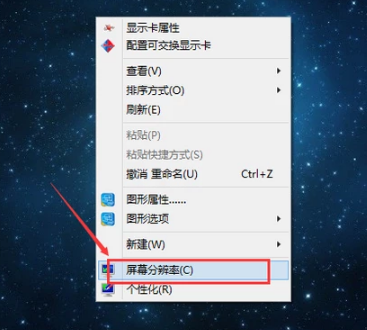
电脑示例2
进入后,在多显示器选项里有扩展、复制等选项。扩展表示两个屏幕只有桌面背景一样;复制表示两个显示器的画面完全相同。根据自己的需要选择好后点击确定进行保存,最后点击应用即可。
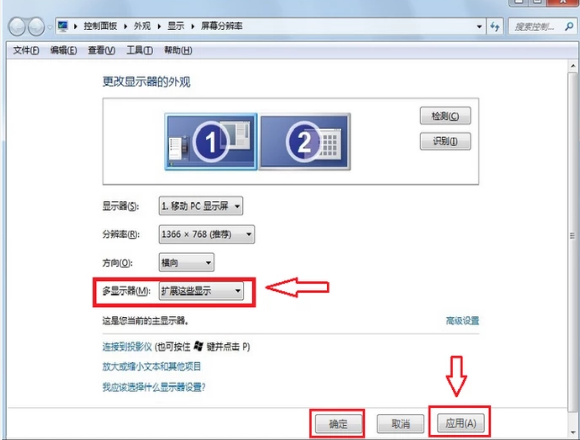
电脑示例3
设置完成后,在桌面鼠标向左滑动可以打开1号显示屏,向右滑动即可打开2号显示屏,接下来就可以根据自己的需要进行操作了。

显示器示例4
以上就是设置电脑两个显示器的技巧。